1. DHO AGENT(лҜёлҘҙ)
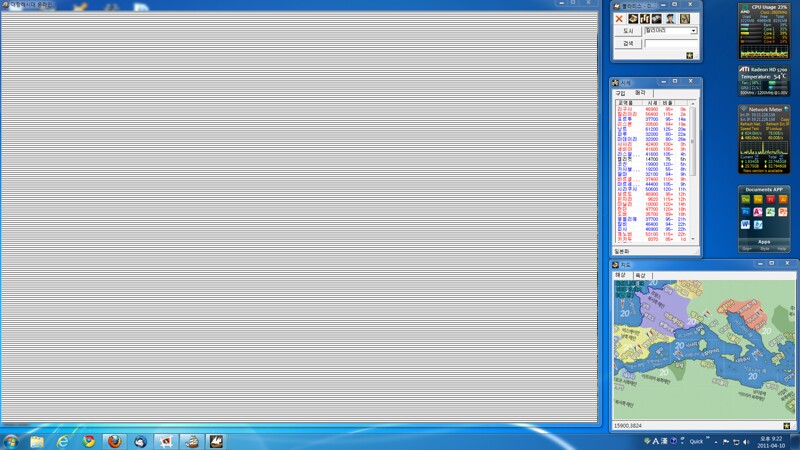
кҙҖл ЁнҺҳмқҙм§Җ : http://dhoguide.com/wiki/DHOAgent
кё°лҠҘ
л„Ө비кІҢмқҙм…ҳ : 'мёЎлҹү'мҠӨнӮ¬мқ„ мқҙмҡ©н•ҳм—¬ н•ӯлЎңлҸ„мҷҖ 비көҗн•ҙмӨҖлӢӨ.
мӢңм„ё : м—җмқҙм „нҠё мң м Җл“Өмқҳ м •ліҙлҘј л°”нғ•мңјлЎң мӢңм„ёлҘј ліҙм—¬мӨҖлӢӨ.
TODO : н• мқј лӘ©лЎқмқ„ мһ‘м„ұ
н•ҙм Ғм •ліҙкІҖмғү : нҳ„мһ¬ н•ҙм—ӯмқҳ н•ҙм Ғ м •ліҙлҘј м•Ңл ӨмӨҚлӢҲлӢӨ.(м—җмқҙм „нҠё мң м Җ м •ліҙ кё°л°ҳ)
кё°нғҖ : лҜёлҘҙмҷҖ м—°кі„(нҲ¬мһҗм •ліҙ,л°ңкІ¬л¬јм •ліҙл“ұ мһҗлҸҷ кё°лЎқ), кёёл“ңмӮ¬л¬ҙмҶҢ мғҒн’Ҳ кІҖмғүкё°лҠҘ
мһҗм„ён•ң лӮҙмҡ©мқҖ лҜёлҘҙ нҷҲнҺҳмқҙм§Җ м°ёкі н•ҳм„ёмҡ”.
лӢЁм җ. к°ҖлҒ” л үмқҙ кұёлҰҪлӢҲлӢӨ. кё°мЎҙ л„Ө비ліҙлӢӨ мӢңмҠӨн…ң мһҗмӣҗмқ„ мўҖ лҚ” лЁ№мҠөлӢҲлӢӨ.(мқҙм җл•Ңл¬ём—җ мҳҲм „ л„Ө비лҘј мӮ¬мҡ©н•ҳмӢңлҠ” 분л“Өмқҙ лҚ”лҹ¬мһҲмЈ )
2. AnotherDesk
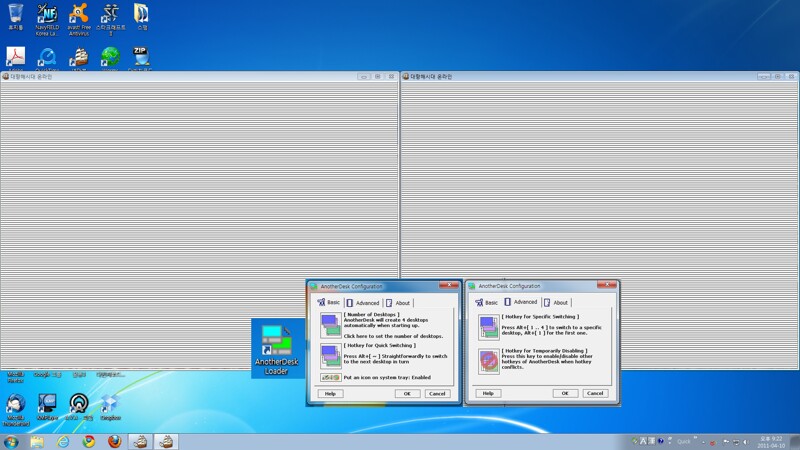
лҚ°мҠӨнҒ¬нғ‘ нҷ”л©ҙмқ„ кё°мЎҙ 1к°ңм—җм„ң м—¬лҹ¬к°ңлЎң м§Җмӣҗ к°ҖлҠҘ
к°ңмқёмғҒм җл“ұ лӢӨнҒҙ м Ғмҡ©мӢң н•„мҡ”.
(DesktopsлқјлҠ” лҸҷмқјн•ң кё°лҠҘмқ„ к°Җ진 н”„лЎңк·ёлһЁмқҙ мһҲмңјлӮҳ DesktopsлҠ” 비нҷңм„ұмқё нҷ”л©ҙмқҖ CPUм җмң мңЁмқҙ л–Ём–ҙм ё
м ‘мҶҚмқҙ мһҗмЈј лҒҠк№Җ, Anotherdeskк°Җ CPUм җмң мңЁмқҙ мўҖ лҚ” лҶ’мқҢ)
мӮ¬мҡ©лІ•
нҠёл Ҳмқҙ м•„мқҙмҪҳмқ„ мҡ°нҒҙлҰӯн•ҳм—¬ 'Open Settings'лҘј нҒҙлҰӯн•ңлӢӨ.
'Basic' - 'Number of Desktops' : мӣҗн•ҳлҠ” лҚ°мҠӨнҒ¬нғ‘ мҲҳлҘј м§Җм •н•ңлӢӨ.
'Basic' - 'Hotkey for Quick Switching' : м°Ҫк°„ м „нҷҳлІ„нҠјмқ„ м„Өм •(н•ңлІҲ лҲ„лҘҙл©ҙ лӢӨмқҢ м°ҪмңјлЎң мқҙлҸҷ, 1->2->3->4->1мҲң)
'Advanced' - 'Hotkey for Specific Switching' : мӣҗн•ҳлҠ” м°ҪмңјлЎң л°”лЎң к°Җкё°лІ„нҠј м„Өм •(мҳҲ: Alt + 1, 2, 3, 4)
'Advanced' - 'Hotkey for Temporarily Disabling' : лӢЁм¶•нӮӨ мӮ¬мҡ©мқ„ мһ к№җ л©Ҳм¶ҳлӢӨ. нҶ кёҖлІ„нҠј(нҠ№м • н”„лЎңк·ёлһЁм—җм„ң лӢЁм¶•кё°лҘј мҚЁм•јн• кІҪмҡ°)
В
3. Sizer
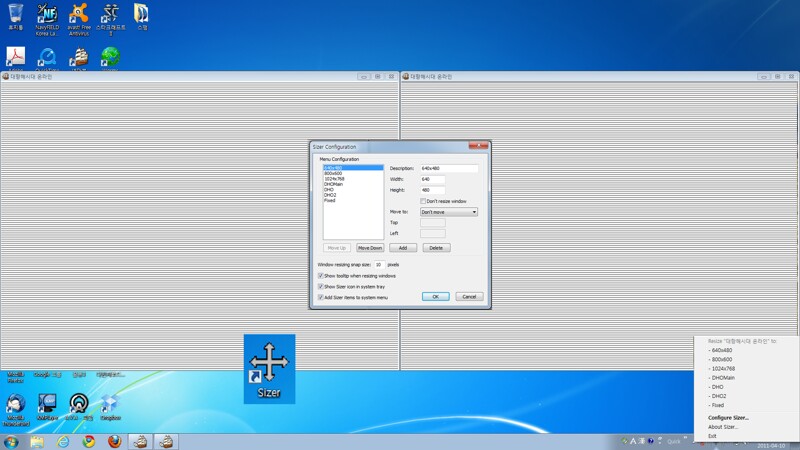
мңҲлҸ„мҡ° нҷ”л©ҙ нҒ¬кё°мЎ°м Ҳ н”„лЎңк·ёлһЁ
мӮ¬мҡ©лІ•
лҜёлҰ¬ мӣҗн•ҳлҠ” мӮ¬мқҙмҰҲ(мң„м№ҳ м„Өм •к°ҖлҠҘ)лҘј лҜёлҰ¬ м„Өм •н•ҳм—¬ м ҖмһҘмӢңмјң л‘”лӢӨ.
н”„лЎңк·ёлһЁ мӢӨн–үнӣ„ мӣҗн•ҳлҠ” м°Ҫмқ„ нҒҙлҰӯн•ҳм—¬ нҷңм„ұнҷ” мӢңнӮЁлӢӨ.
нҠёл Ҳмқҙ м•„мқҙмҪҳмқ„ мҡ°нҒҙлҰӯн•ҳм—¬ мӣҗн•ҳлҠ” мӮ¬мқҙмҰҲлҘј нҒҙлҰӯн•ңлӢӨ.
В
л©”лүҙм„ӨлӘ…
Configure Sizer...
мҡ°м„ 'Add'лІ„нҠјмқ„ лҲҢлҹ¬ 'л©”лүҙ'лҘј н•ҳлӮҳ мғқм„ұн•ңлӢӨ.(640X480мғқм„ұ)
Description : л©”лүҙм ңлӘ©
Width : м°Ҫмқҳ нҸӯ
Height : м°Ҫмқҳ л„“мқҙ
Move to : м°Ҫмқ„ мқҙлҸҷн• кІғмқём§Җ м—¬л¶Җ
Top : нҷ”л©ҙ мң„м—җм„ң л¶Җн„°мқҳ кұ°лҰ¬(pixel)
Left : нҷ”л©ҙ мҷјмӘҪм—җм„ң л¶Җн„°мқҳ кұ°лҰ¬(pixel)
лӢЁ. мөңмҶҢн•ҙмғҒлҸ„мқё 800x600л°‘мңјлЎңлҠ” 비추мІңн•©лӢҲлӢӨ.
м°ёкі лЎң м ң нҷ”л©ҙмқҖ 1920x1080нҒ¬кё°мһ…лӢҲлӢӨ.
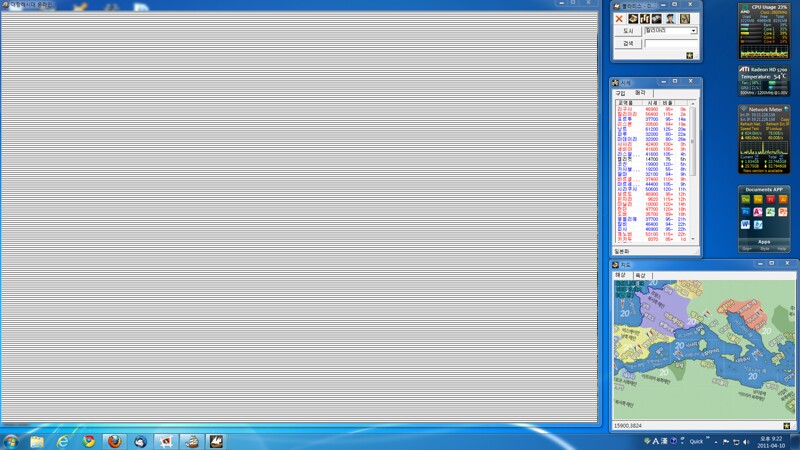
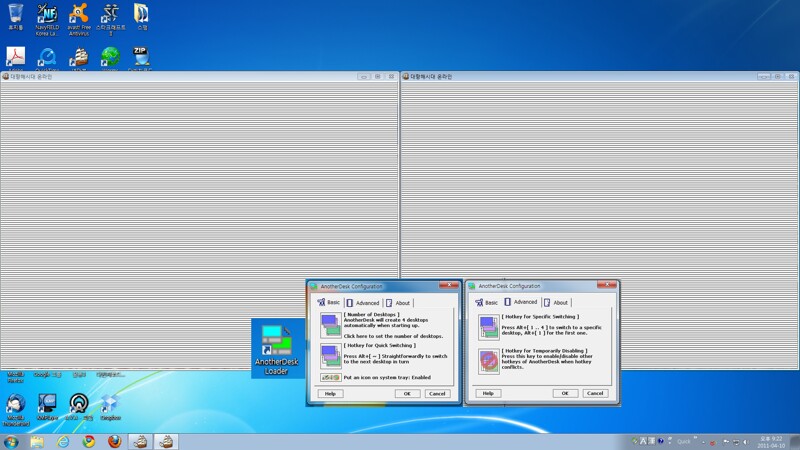
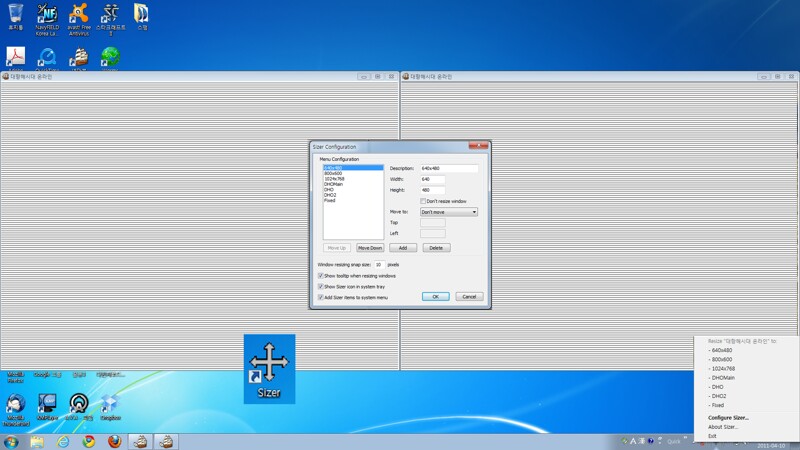
 м ңлЎңнӢ°лЁё
м ңлЎңнӢ°лЁё
